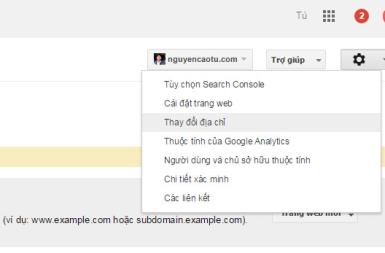Tạo một bài viết mới trên Blogspot (Blogger)
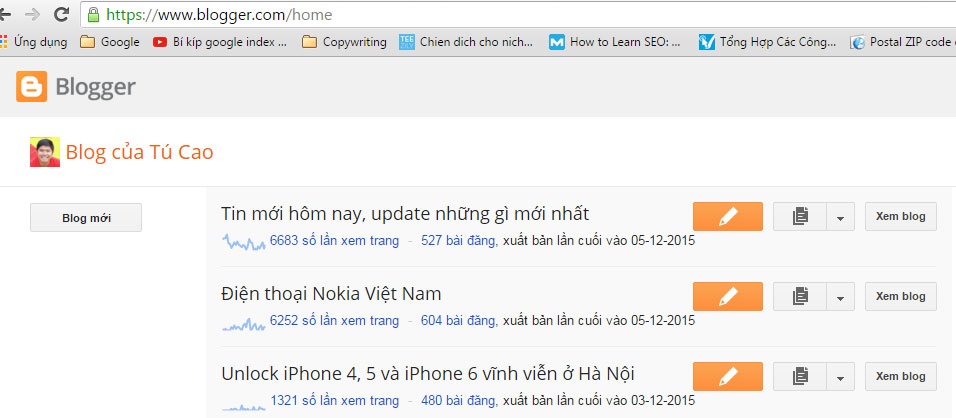
Hôm trước thì bạn đã được biết cách tạo blogspot mới. Bài hôm nay chúng ta sẽ bắt đầu với tạo một bài viết mới trên Blogspot. Việc tạo mới một bài viết là hết sức đơn giản, tại trang home sau khi bạn đăng nhập vào blogger.com bạn nhấn vào hình bút chì để bắt đầu tạo một bài viết mới.
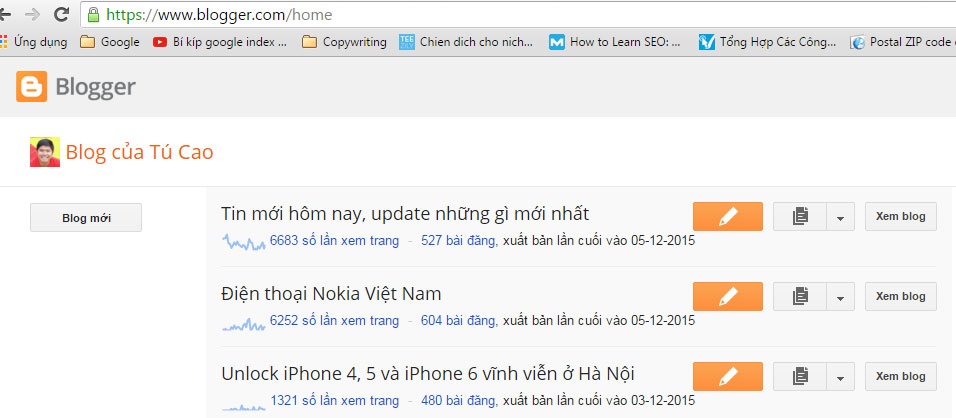
Tại khung soạn thảo của Blogspot, bạn nhập Tiêu đề và nội dung của bài viết.
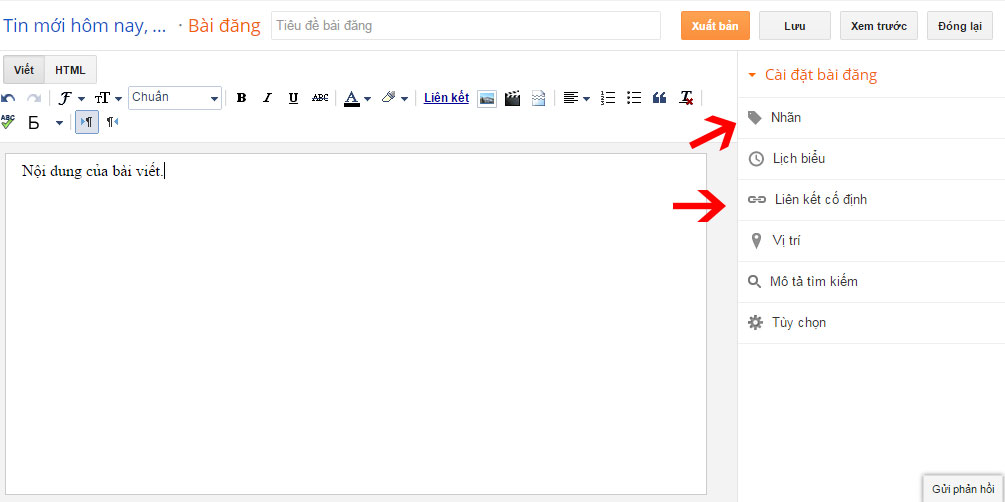
Sau khi bạn viết xong nội dung nhấn Xuất Bản để chia sẻ bài viết.
Lưu ý khi tạo bài mới trên Blogspot (2 mũi tên đỏ như hình trên)
Nhãn (Label) : Giúp các bạn quản lý và tạo ra các danh sách bài viết theo yêu cầu. Một bài viết có thể sử dụng nhiều nhãn, những bài nào cùng chung 1 nhãn sẽ tạo ra một danh sách. Hoặc bạn có thể hiểu đơn giản "Nhãn = chuyên mục của một trang Website". Blogspot không hỗ trợ chuyên mục, bởi vậy những người sử dụng Blogspot thì họ dùng nhãn để tạo ra các danh sách bài viết này (Tối đa một blog có thể tạo được 2,000 nhãn). Liên kết cố định: Là đường dẫn (URL) để người dùng đọc bài viết của bạn. Ví dụ Tú Cao có một bài viết về đào tạo seo với url như sau: VD: http://nguyencaotu.blogspot.com/dao-tao-seo-html Liên kết cố định sẽ được tự động tạo ra khi bạn viết xong tiêu đề, bạn cũng có thể chỉnh sửa nếu muốn bằng cách click chuột vào phần liên kết cố định này. Sau đó chọn "liên kết cố định tùy chỉnh"
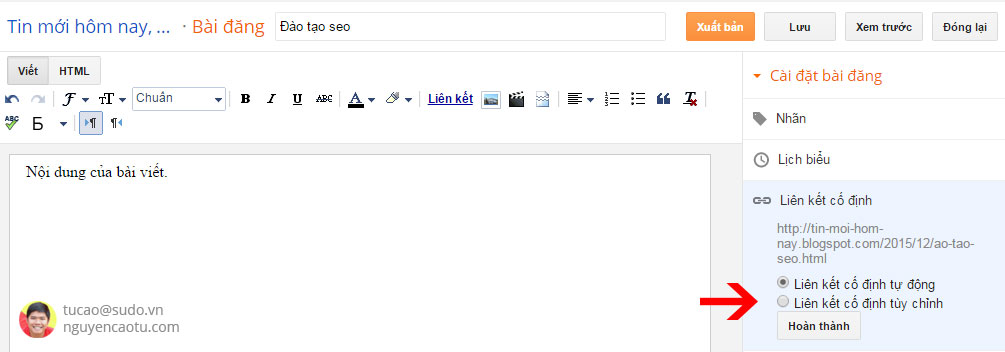
Khi đó bạn có thể nhập bất kỳ nội dung nào bạn muốn, nhưng lưu ý rằng blogspot chỉ cho phép bạn nhập Tiếng Việt Không Dấu và ngăn cách bởi dấu "-" Bạn cũng cần lưu ý rằng, Blogspot không thể hiểu kỹ tự "Đ" bởi vậy trong hình ảnh bên trên khi Tú viết tiêu đề là Đào tạo seo thì Blogger chỉ hiểu url là ao-tao-seo.html Do đó khi tiêu đề của bạn có chữ "đ" thì bạn phải chỉnh sửa lại cho phù hợp. Vậy là bạn đã tạo được một bài viết mới trên Blogspot, chúng ta tiếp tục ở bài tiếp theo về khung soạn thảo của Blogspot đê biết cách trình bày bài viết sao cho đẹp và thu hút với người dùng. Nếu bạn muốn xem danh sách bài viết về blogsot nhấn vào đây.
Chúc bạn thành công